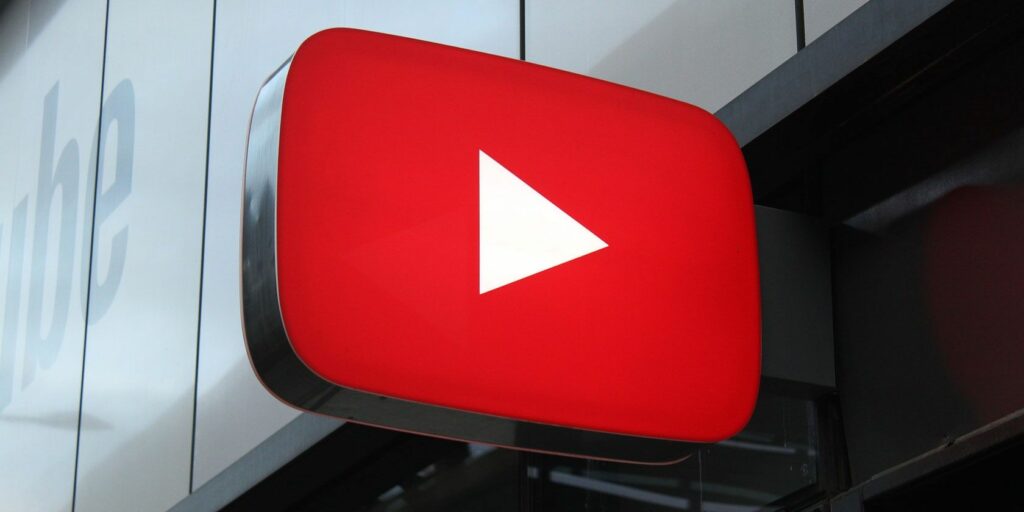8 trucs et astuces YouTube Music que vous devriez vraiment utiliser
YouTube Music possède de nombreuses fonctionnalités qui peuvent l’aider à tenir tête à ses concurrents. Vous pouvez profiter de la vaste bibliothèque de couvertures de YouTube, regarder des vidéos et écouter des listes de lecture personnalisées.
Sous la surface, cependant, se trouvent d’autres fonctionnalités pratiques que vous n’utilisez peut-être pas. Voici quelques trucs et astuces YouTube Music que vous devriez vraiment utiliser.
1. Rechercher des chansons à l’aide des paroles
Chaque service de streaming musical dispose d’une option de recherche afin que vous puissiez trouver des pistes spécifiques. Mais parfois, vous ne vous souvenez plus du titre. Vous l’avez peut-être entendu dans un bar, mais vous ne vous souvenez que de quelques lignes de paroles. Heureusement, YouTube Music vous couvre, car il fait passer la fonctionnalité de recherche standard au niveau supérieur.
Sur YouTube Music, vous pouvez saisir des paroles dont vous vous souviendrez, et il y a de fortes chances que la chanson que vous recherchez apparaisse dans les résultats de la recherche. Ainsi, par exemple, si vous recherchez « Les cloches de Jérusalem sonnent », YouTube Music récupérera immédiatement Viva La Vida de Coldplay. Cette fonctionnalité est disponible pour les applications mobiles et les applications Web.
2. Activer la mixtape hors ligne pour le téléchargement automatique
Personne n’aime être coincé dans un endroit sans connexion sans musique. Par exemple, sur un vol. Oublier de télécharger votre bibliothèque pour une utilisation hors ligne est quelque chose qui peut arriver aux meilleurs d’entre nous. YouTube Music fournit une solution pour cela.
Il est livré avec une fonctionnalité appelée Offline Mixtape qui désinstalle automatiquement certaines pistes en fonction de votre historique d’écoute passé. Vous pouvez le configurer pour télécharger de 1 à 100 chansons qu’il pense que vous pourriez aimer.
Faire une vidéo du jour
L’option pour activer les mixtapes hors ligne est à bibliothèque > Télécharger Sur les applications Android et iOS du service. Là, vous pouvez l’activer et utiliser le curseur pour définir le nombre de chansons qu’il doit télécharger par lui-même.
3. Personnalisez le raccourci « Double-cliquez pour rechercher »
dans l’application YouTube Music joue maintenant l’écran, vous pouvez appuyer deux fois sur l’un des côtés de la couverture de l’album pour sauter ou rembobiner rapidement. Par défaut, il est configuré pour sauter de 10 secondes. Cependant, vous pouvez le personnaliser à votre guise.
Pour ce faire, rendez-vous sur bibliothèque onglet et cliquez sur votre Avatar apparaît dans le coin supérieur droit.Maintenant, allez à d’installation tu trouveras double-cliquez pour trouver options. Vous pouvez changer cela à un maximum de 60 secondes et un minimum de 5 secondes.
4. Mettez en pause votre historique de recherche et votre historique de lecture
Pour que les recommandations intelligentes fonctionnent correctement, YouTube Music doit suivre ce que vous écoutez et recherchez. Cependant, si vous n’êtes pas satisfait de cela, Google offre une option sûre pour vous désinscrire.
Pour désactiver ces fonctionnalités sur votre téléphone, accédez à d’installationfaites défiler vers le bas jusqu’à ce que vous trouviez Confidentialité et localisation menu et désactiver les trackers à partir de là.
Notez que Google suit votre activité sur YouTube et YouTube Music. Ainsi, la désactivation de l’option d’historique de visualisation signifie également que vous ne pourrez pas non plus accéder à votre historique YouTube. Vous pouvez également désactiver les recommandations basées sur l’emplacement et l’activité.
Sur une application Web, le processus est fondamentalement le même.Cliquez d’abord sur votre image de profil dans le coin supérieur droit et entrez d’installation. vous serez dans intimité.
Souhaitez-vous revoir la quantité de données que vous fournissez à Google ? Voici comment Google peut vous suivre et comment l’arrêter.
5. Démarrer une station de radio à partir d’une seule piste
L’ensemble de stations de radio et de listes de lecture de YouTube Music n’est pas adapté aux utilisateurs individuels. Ainsi, en les écoutant, vous pourriez finir par sauter beaucoup de chansons. Une meilleure option consiste à personnaliser la station de radio en commençant par des chansons spécifiques que vous aimez.
YouTube Music vous permet de créer des stations de radio personnalisées à partir de n’importe quelle piste. Le service prédit les files d’attente en fonction des albums que vous avez écoutés et aimés dans le passé.Pour essayer, cliquez sur menu de trois heures Trouvez et appuyez à côté de n’importe quelle chanson ou album démarrer la radio.
6. Utilisez les listes de lecture YouTube Music comme réveils
Êtes-vous fatigué de vous réveiller avec le même air dur? Ensuite, vous devriez envisager de définir des listes de lecture YouTube Music comme alarmes spécifiquement pour vous réveiller.
Oui, vous pouvez associer YouTube Music à l’application Horloge. Cependant, cela est limité à Android et à la propre application d’horloge de Google. Si Google Clock n’est pas préinstallé sur votre téléphone, téléchargez-le depuis le Play Store.
Une fois installé, lancez l’application et créez ou modifiez des alertes. Appuyez sur le champ de la sonnerie et l’application affichera plusieurs nouveaux onglets. L’un d’eux s’appellera YouTube Music.
Sous YouTube Music, vous aurez toutes vos pistes et listes de lecture récemment lues.Si vous ne trouvez pas ce que vous cherchez, vous pouvez également cliquer sur bouton flottant bleuSélectionnez un élément et revenez à l’écran précédent pour enregistrer.
Vous pouvez également définir des listes de lecture Spotify comme alarmes sur Android.
7. Parents, activez le mode restreint
Si vous êtes un parent partageant un abonnement familial, vous craignez peut-être que votre enfant rencontre du contenu explicite. Heureusement, YouTube a mis en place un mode restreint pour les vidéos, et vous pouvez également utiliser le même mode sur sa plateforme de streaming musical.Ce mode restreint peut être activé à partir de d’installation.
8. Choisissez un nouvel ensemble d’artistes préférés
Lorsque vous vous inscrivez à YouTube Music, il vous demande de choisir vos artistes préférés pour l’aider à recommander de nouvelles musiques. Cependant, si vous pensez qu’ils sont légèrement différents ou que vos goûts ont changé, vous pouvez recommencer le processus.au fond d’installation page, il y a une Suggestions d’amélioration options.
Pourquoi devriez-vous passer à YouTube Premium ?
YouTube Music est un excellent service de streaming musical. En profitant de ces trucs et astuces YouTube Music, vous devriez pouvoir tirer le meilleur parti de votre abonnement. Mais pour une valeur encore plus grande, vous devriez envisager de passer à YouTube Premium.
Voici un guide étape par étape détaillant comment passer de YouTube Music à YouTube Premium, qui décrit également les nombreux avantages de YouTube Premium.
A propos de l’auteur